Wix Stores: Facebook 샵에 제품 표시 여부 설정하기
3 분 분량
중요!
- 2024년 4월부터 GoDataFeed의 Facebook Shops 앱을 통해서만 Wix 사이트에 Facebook 샵을 추가할 수 있습니다. GoDataFeed의 Facebook Shops 앱을 통해 Facebook 샵을 추가하는 방법에 대한 자세한 도움말을 확인하세요.
- 이미 Facebook 샵이 있다면, 이전 Facebook 샵 연결을 해제하고 4월 종료일 전에 Facebook Shops by GoDataFeed 솔루션을 사용해 새 계정을 생성하는 것이 좋습니다.
Facebook 샵, Wix 사이트, 혹은 둘 다에 표시를 원치 않는 제품을 비공개하세요. 컬렉션의 순서를 변경하고 표시할 컬렉션을 선택할 수도 있습니다.
다음 지침을 참고하세요.
Facebook 샵에서 제품 비공개하기
Facebook 샵에만 제품을 비공개하고 Wix 쇼핑몰에는 표시하도록 설정할 수 있습니다.
Facebook 샵의 제품을 비공개하려면:
- 사이트 대시보드의 Facebook 샵 채널로 이동합니다.
- 비공개하고자 하는 제품 옆 추가 작업
 아이콘을 클릭합니다.
아이콘을 클릭합니다. - 게시 취소 를 클릭합니다.
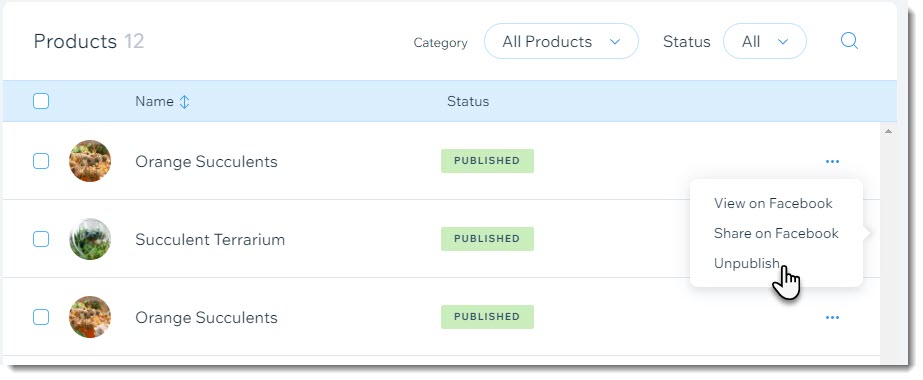
- 제품 게시 취소를 클릭해 확인합니다.
참고:
비공개된 제품을 게시하려면, 추가 작업 아이콘을 클릭한 후 게시를 선택합니다.
아이콘을 클릭한 후 게시를 선택합니다.
 아이콘을 클릭한 후 게시를 선택합니다.
아이콘을 클릭한 후 게시를 선택합니다.사이트 및 Facebook 샵에서 제품을 비공개하기
쇼핑몰 제품 탭에서 제품을 비공개하면 사이트와 Facebook 샵 모두 비공개로 설정됩니다.
사이트와 Facebook 샵에서 제품을 비공개하려면:
- 사이트 대시보드의 쇼핑몰 제품 탭으로 이동합니다.
- 비공개로 설정할 제품에 마우스오버한 후 비공개
 아이콘을 클릭합니다.
아이콘을 클릭합니다.
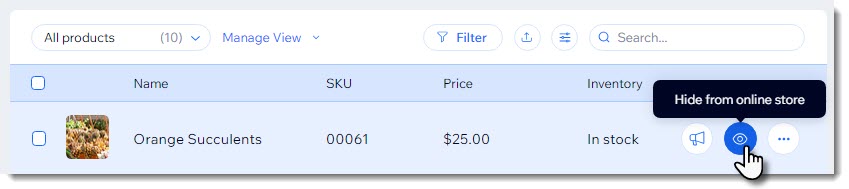
제품 카테고리 순서 변경하기
쇼핑몰의 카테고리 탭 순서를 사용자 지정할 수 있습니다.
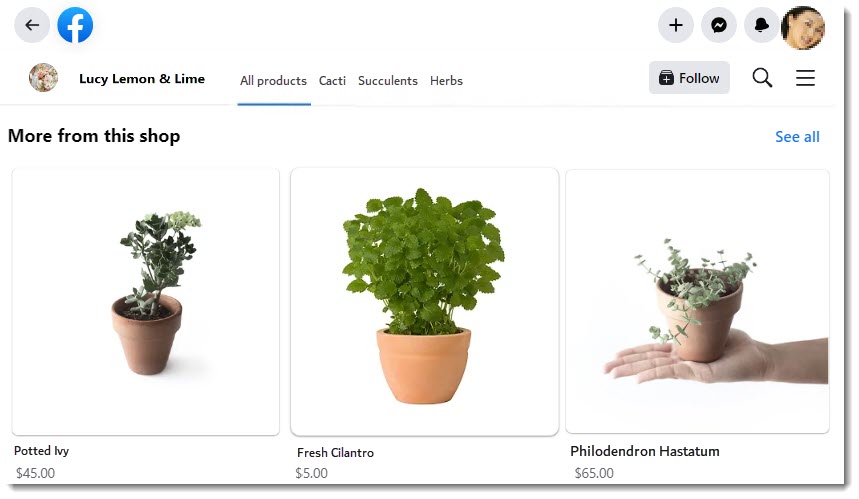
카테고리 순서를 변경하려면:
- 사이트 대시보드의 Facebook 샵 채널로 이동합니다.
- 카테고리 목록으로 스크롤합니다.
- 카테고리를 클릭하고 위 또는 아래로 끕니다.

도움이 되었나요?
|
 a아이콘을 클릭한 후 계정 연결 해제를 선택합니다.
a아이콘을 클릭한 후 계정 연결 해제를 선택합니다.